Alto uso da CPU no Fortnite: como corrigi-lo em 4 etapas simples
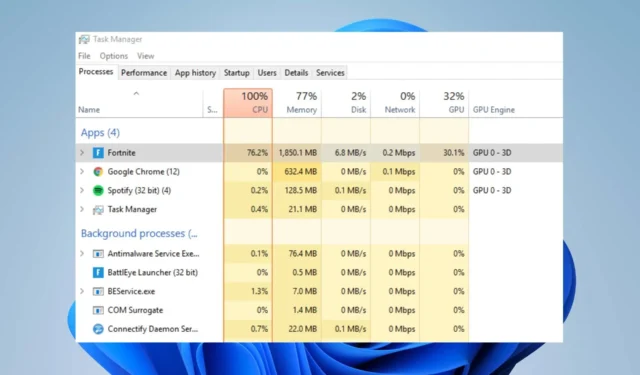
O alto uso da CPU do Fortnite é um problema irritante que a maioria dos jogadores enfrenta ao jogar em seus PCs. Isso afeta a jogabilidade, resultando em lag e atraso no jogo.
O que causa o alto uso da CPU no Fortnite?
O alto uso da CPU do Fortnite pode ocorrer devido a muitos fatores. Alguns são:
- Placas gráficas desatualizadas – É porque seu sistema não consegue acessar as atualizações para corrigir os bugs que impedem o funcionamento correto do dispositivo gráfico, fazendo com que ele use mais recursos do sistema do que o necessário para o jogo.
- Requisitos do jogo – Fortnite tem requisitos de sistema que determinam as especificações dos dispositivos que podem jogar o jogo. Portanto, você pode experimentar o alto uso de CPU do Fortnite e o baixo uso de GPU se o seu PC não tiver capacidade para executar o jogo.
- Interferência de outros aplicativos em execução – O desempenho do seu jogo pode ser afetado pelas atividades de outros aplicativos. Quando você tem muitos aplicativos rodando simultaneamente, isso não fornece recursos de sistema suficientes para o Fortnite, causando alto uso da CPU.
Esses fatores podem diferir em vários dispositivos. No entanto, você pode corrigir o problema seguindo as etapas descritas abaixo.
O que posso fazer para corrigir o alto uso da CPU no Fortnite?
Antes de prosseguir com qualquer etapa avançada de solução de problemas, aplique o seguinte:
- Desative os aplicativos em segundo plano em execução no seu computador.
- Desative temporariamente o software antivírus de terceiros.
- Reinicie o Windows no modo de segurança e verifique se o alto uso da CPU persiste.
- Verifique os requisitos do sistema para Fortnite.
Se você não conseguir corrigir o problema, prossiga com as soluções fornecidas abaixo:
1. Desative aplicativos em segundo plano
- Pressione a tecla Windows+ Ipara abrir o aplicativo Configurações .
- Selecione Aplicativos e clique em Aplicativos instalados .
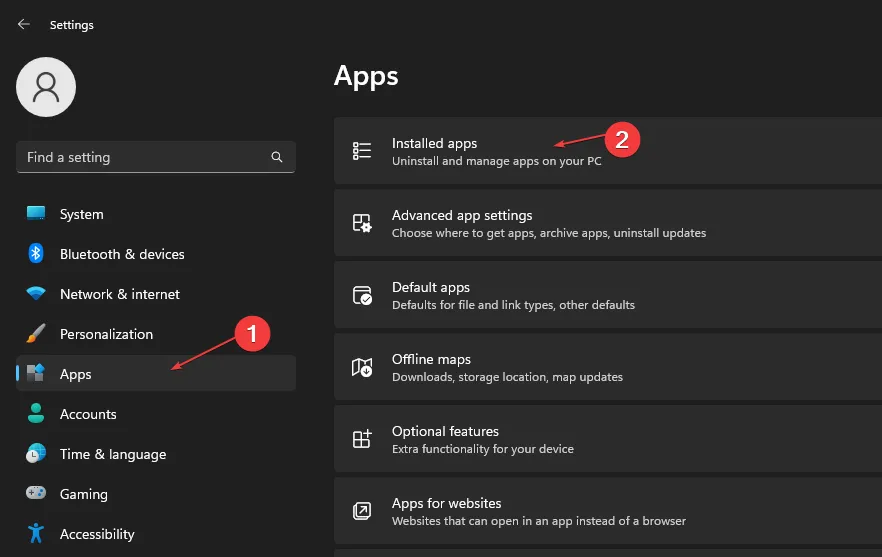
- Escolha o aplicativo, clique nos três pontos e selecione Opções avançadas.
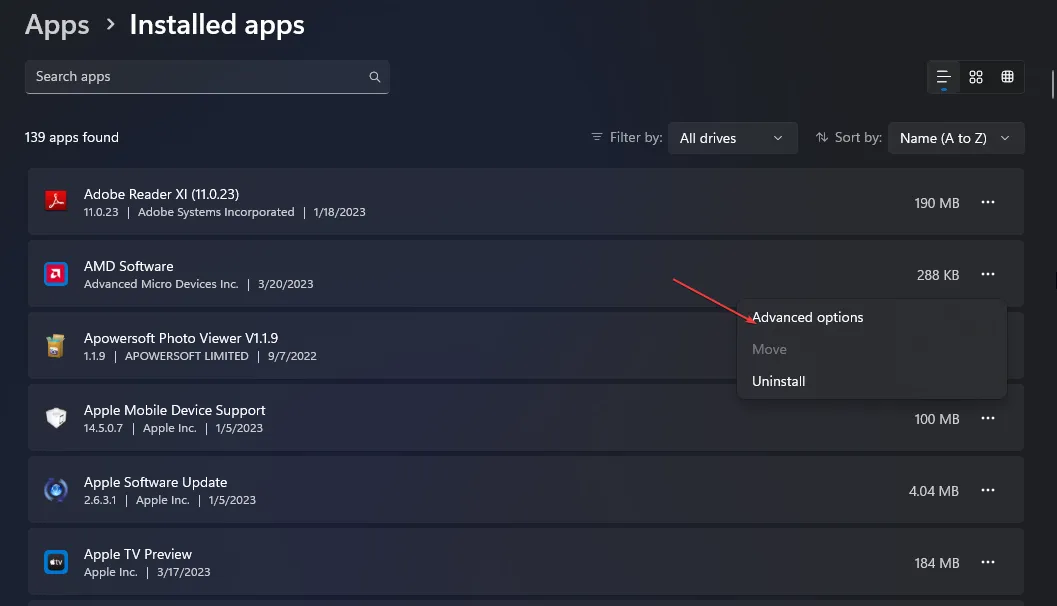
- Em seguida, toque no botão suspenso para permissões do aplicativo em segundo plano e clique em Nunca.
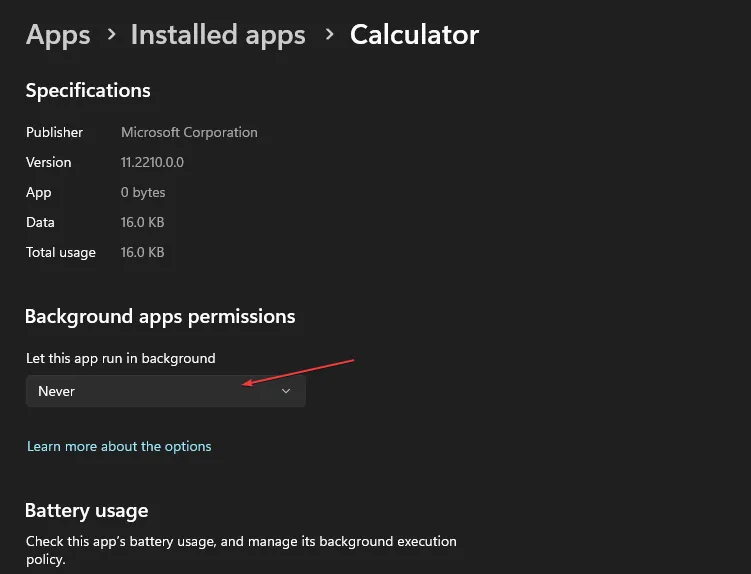
- Agora, repita o mesmo processo para outros aplicativos.
Desativar a execução de aplicativos em segundo plano os impede de competir com o Fortnite pelos recursos do sistema.
2. Atualize seus drivers gráficos
- Clique com o botão direito do mouse no botão Iniciar e selecione o Gerenciador de dispositivos no menu suspenso.
- Expanda a entrada Adaptador de vídeo , clique com o botão direito do mouse no driver do dispositivo e selecione Atualizar driver no menu suspenso.
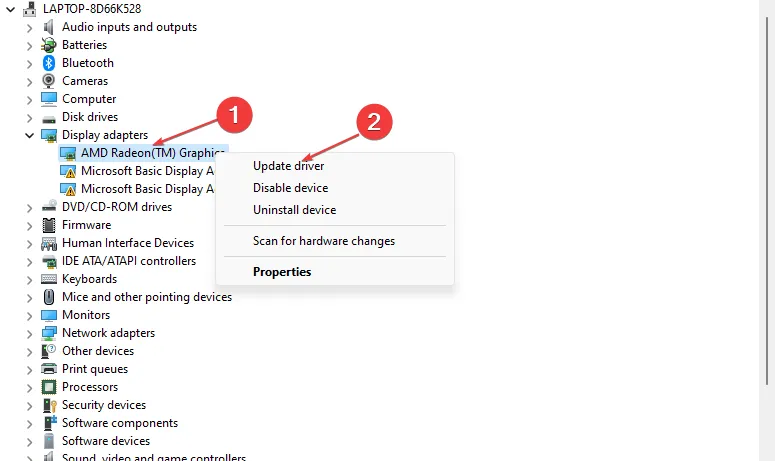
- Clique em Pesquisar automaticamente a opção de software de driver atualizado.
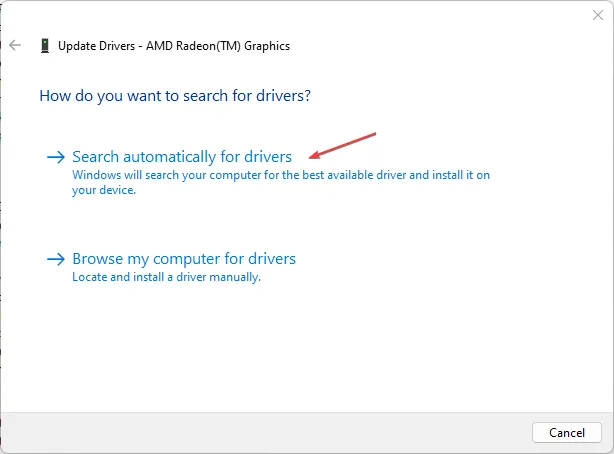
- Reinicie o seu PC.
A atualização dos drivers gráficos corrigirá bugs e placas gráficas corrompidas que afetam o jogo Fortnite no seu computador. Leia sobre como atualizar os drivers gráficos no Windows 11 se tiver algum problema.
3. Verifique os arquivos do jogo Fortnite
- Clique com o botão esquerdo do mouse no botão Iniciar , digite Epic Games Launcher e clique nele para abrir o aplicativo.
- Selecione Biblioteca .
- Clique no ícone de 3 pontos para abrir o Menu e selecione Gerenciar no menu suspenso.
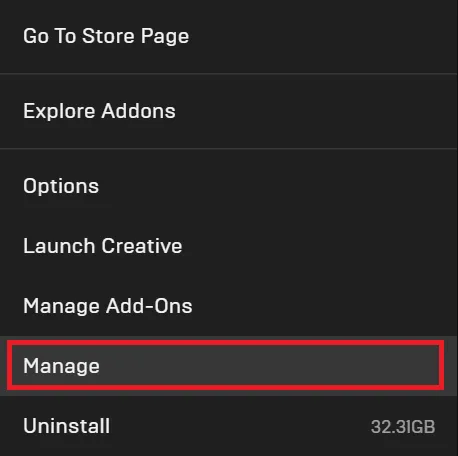
- Clique no botão Verificar na guia Verificar arquivos. Após a verificação, siga o prompt na tela.
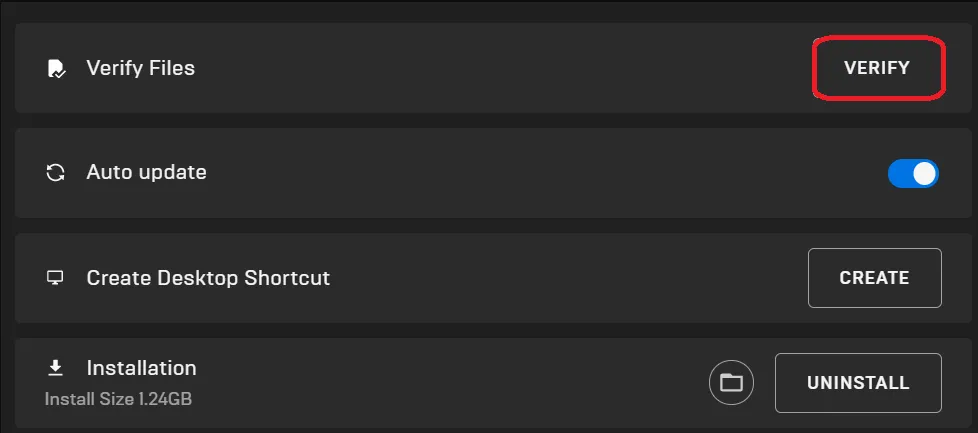
Verificando os arquivos do jogo verifique se os arquivos do jogo estão ausentes ou corrompidos.
4. Baixe a atualização mais recente do Epic Games Launcher
- Clique com o botão esquerdo do mouse no botão Iniciar , digite Epic Games Launcher e clique nele para abrir o aplicativo.
- Clique no ícone Perfil no canto superior direito. Selecione Configurações no menu suspenso.
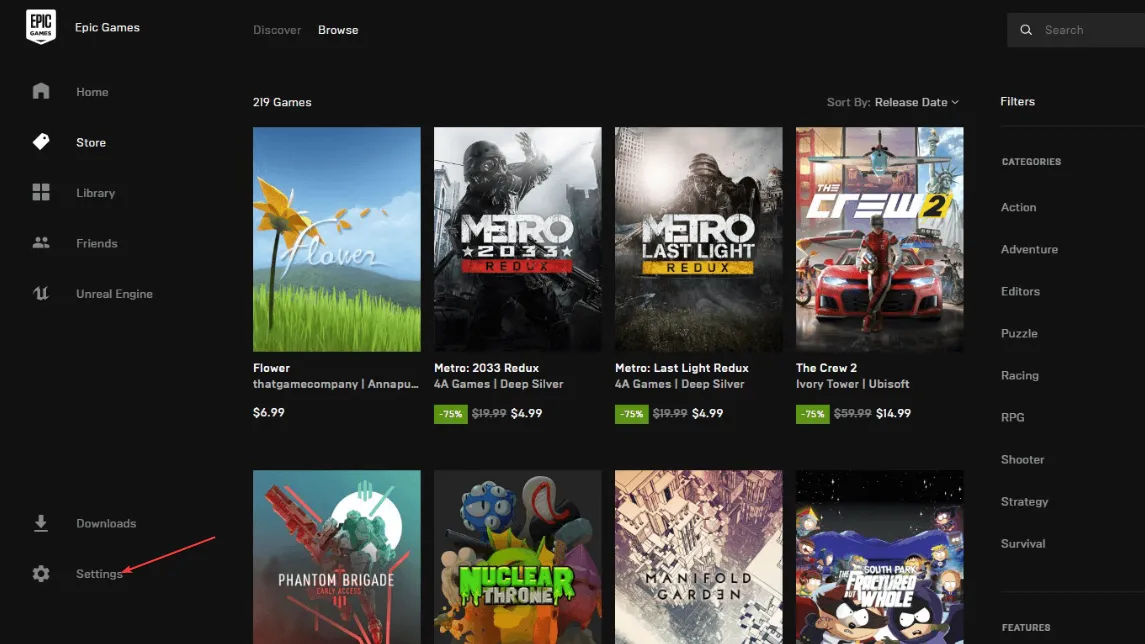
- Clique no botão Instalar agora e toque em Sim se a confirmação do UAC aparecer.
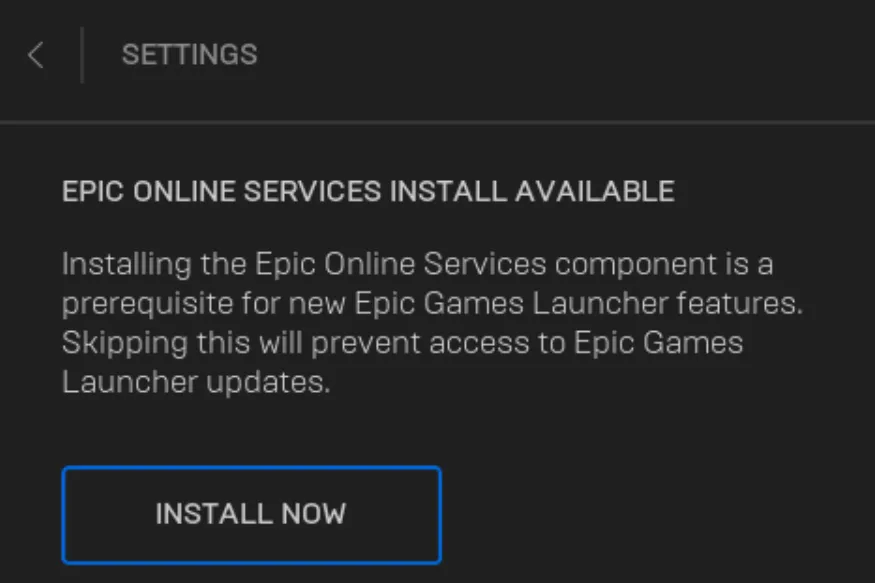
- Após a atualização, inicie o Fortnite e verifique se o alto uso da CPU persiste.
A instalação das atualizações mais recentes do Epic Games Launcher resolverá os bugs que afetam seus jogos e adicionará novos recursos para melhorar o desempenho.
Se você tiver mais perguntas ou sugestões, por favor, deixe-as na seção de comentários.



Deixe um comentário